win10系统启动文件夹在哪里 如何在Win10中快速打开启动文件夹
更新时间:2023-11-02 10:41:16作者:yang
win10系统启动文件夹在哪里,在使用Win10操作系统的过程中,我们可能会遇到需要快速打开启动文件夹的情况,启动文件夹是一个非常重要的文件夹,其中包含着系统启动时自动运行的程序和应用。很多用户对于启动文件夹的位置并不清楚。Win10系统的启动文件夹到底在哪里呢?如何能够快速打开它呢?本文将为大家解答这些问题,并分享一些简便的方法,帮助大家快速找到并打开Win10的启动文件夹。无论是为了管理启动项,还是为了添加或删除自启动的程序,掌握这些技巧都能帮助我们更好地管理和优化系统。
方法如下:
1.Win10系统“启动”文件夹的路径为:
C:\ProgramData\Microsoft\Windows\Start Menu\Programs\StartUp
随便打开一个文件,如图:
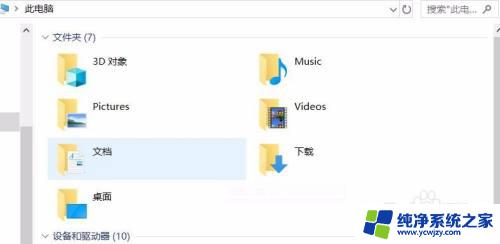
2.把路径复制到地址栏中,回车或点击右侧的转到按钮即可直接打开“启动”文件夹,如图:
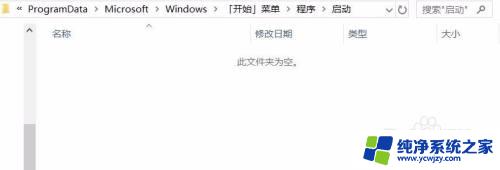
3.win+R打开“运行”,输入命令:shell:Common Startup
点击“确定”即可打开“系统启动文件夹”。
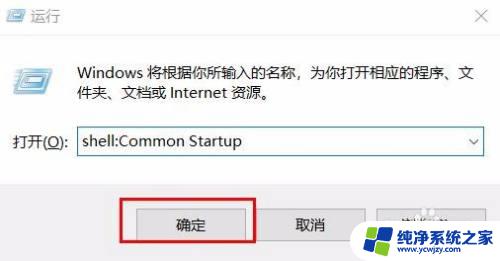
4.打开“用户启动文件夹”的命令:shell:startup
win+R打开“运行”,输入命令。点击“确定”即可打开:

以上就是win10系统启动文件夹在哪里的全部内容,如果你也遇到了这种问题,不妨根据小编提供的方法来解决吧,希望能对大家有所帮助。
win10系统启动文件夹在哪里 如何在Win10中快速打开启动文件夹相关教程
- win10开始文件夹在哪里 win10开机自动启动软件的位置在哪里
- win10启动文件夹命令 win10如何通过运行命令打开启动文件夹
- 电脑日志文件在哪里 win10系统日志文件在哪个文件夹里
- 电脑的快速启动栏在哪 Win10系统如何添加快速启动栏
- win10锁屏图片在哪个文件夹 win10系统锁屏壁纸在哪个文件夹
- win10升级系统包哪个文件夹 Win10升级文件在哪个文件夹
- win10系统壁纸在哪个文件夹 win10系统壁纸默认文件夹
- 文件夹隐藏怎么设置 如何在WIN10系统中隐藏文件夹
- win10屏保壁纸在哪个文件夹 Win10自带桌面壁纸文件夹在哪里
- 显示全部文件夹在哪里设置 怎么在Win10中显示所有文件夹
- win10没有文本文档
- windows不能搜索
- 微软正版激活码可以激活几次
- 电脑上宽带连接在哪里
- win10怎么修改时间
- 搜一下录音机
win10系统教程推荐
win10系统推荐